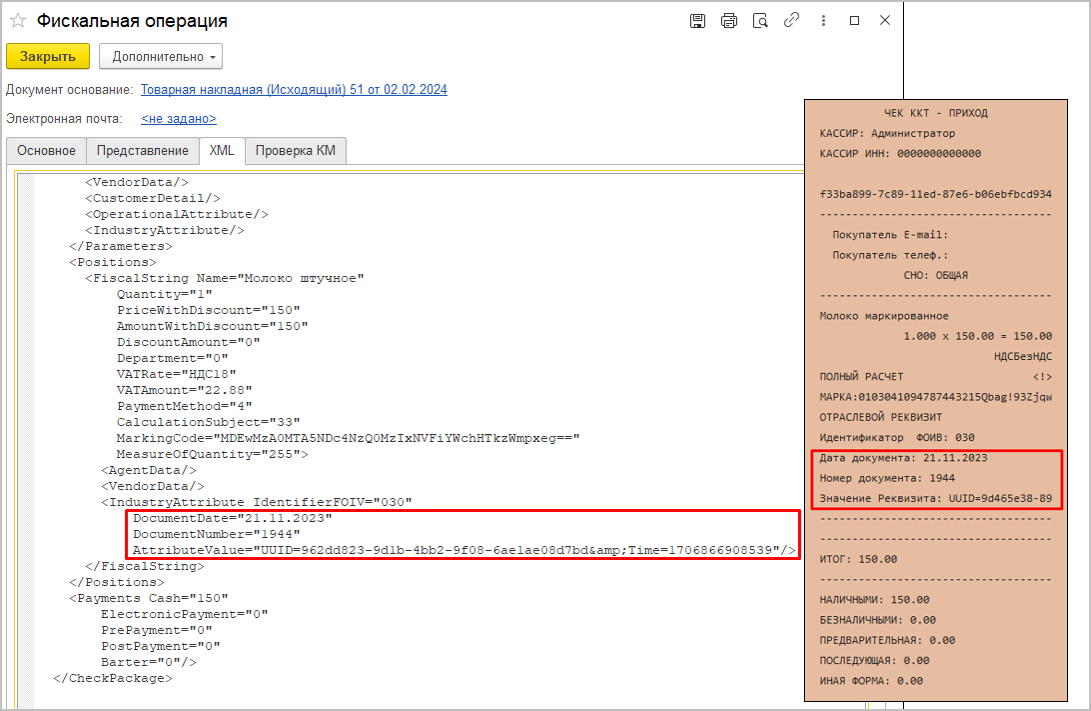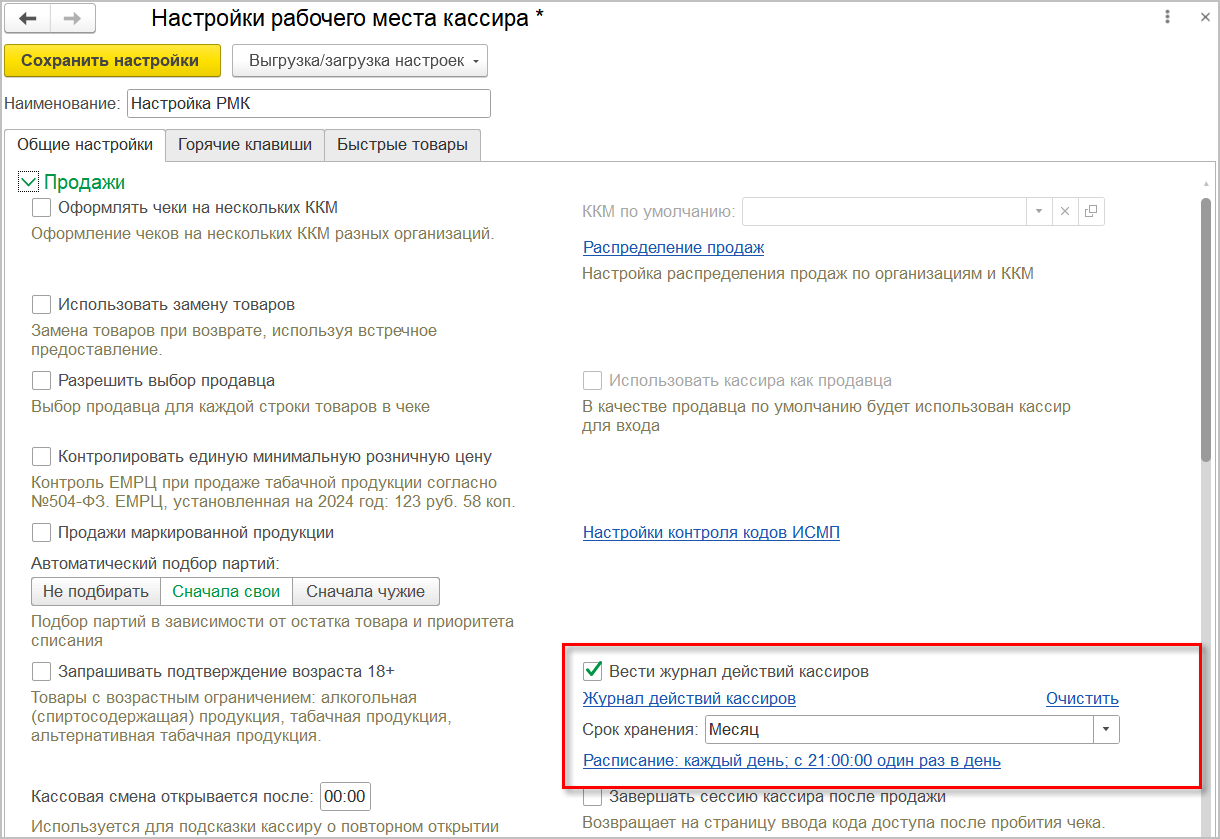
Добавлен инструмент для контроля действий кассира. Теперь в разделе "Продажи" настроек РМК можно включить ведение журнала действий кассиров, указать срок хранения данных и очистить их.
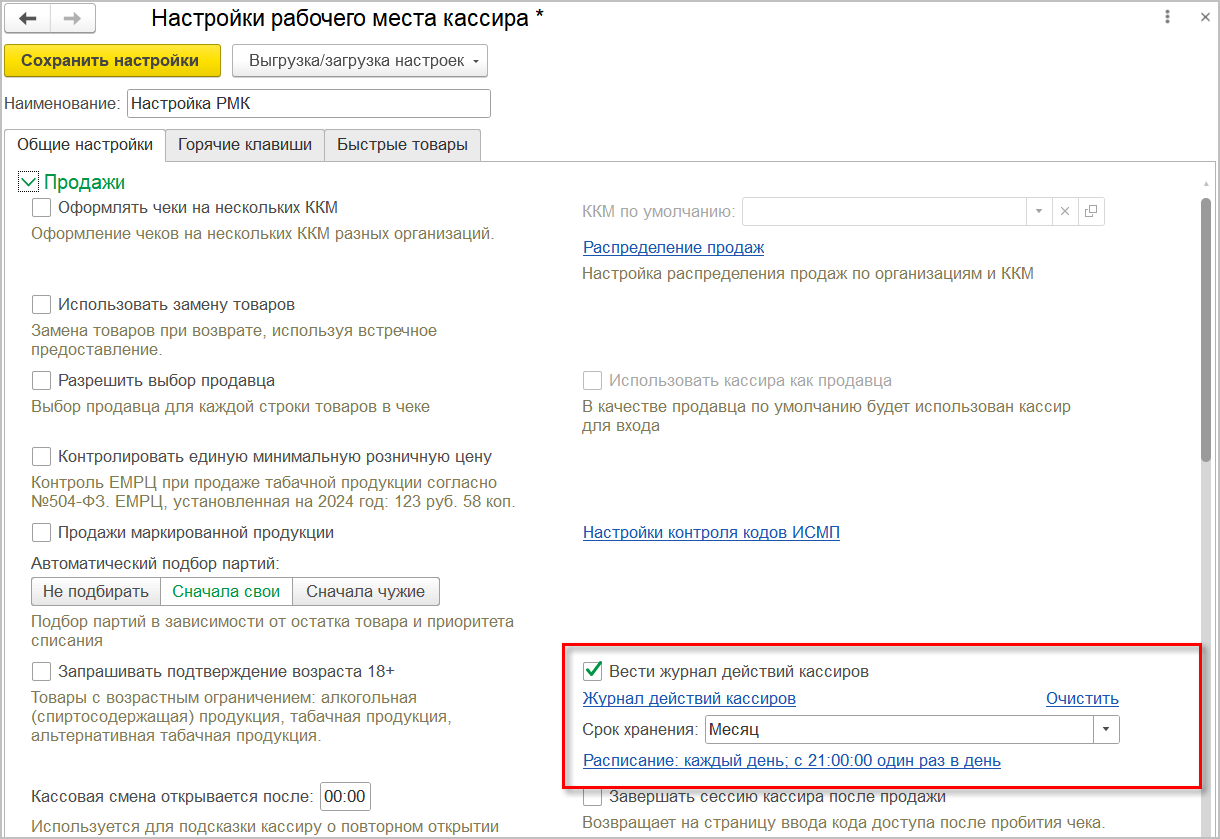
Здесь же можно перейти в сам журнал, где по времени будут отображаться все операции, которые выполнял конкретный кассир, а также записи об аварийных случаях. Для последних предназначен новый отчет "Незавершенные действия с чеком".
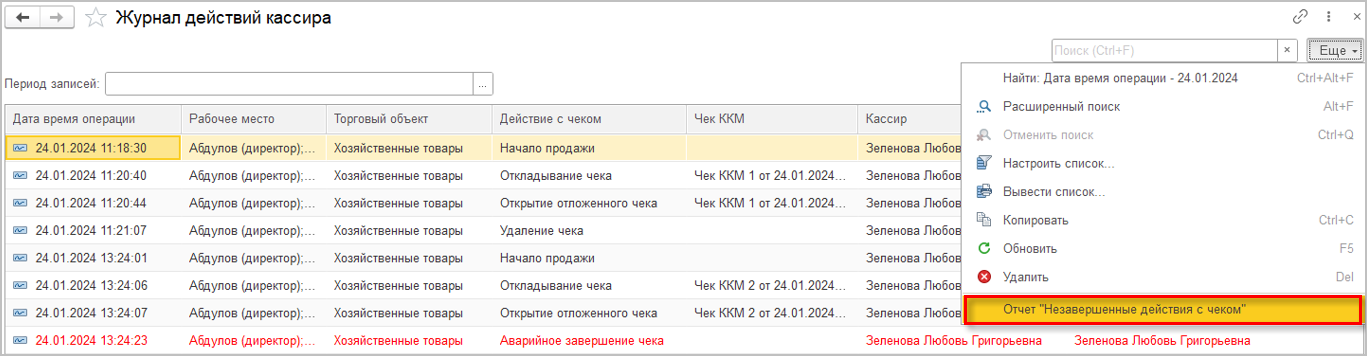
При двойном нажатии в строке отчета откроется форма журнала с соответствующей записью.
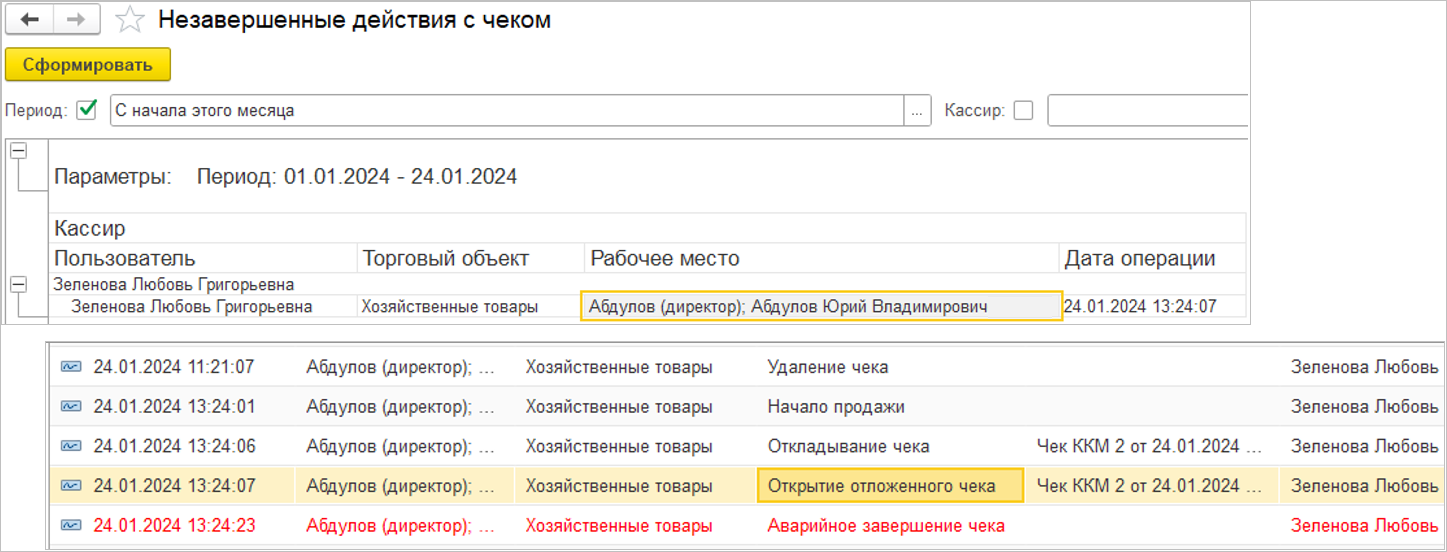
Для операционного кассира добавлено контролируемое завершение работы, теперь он не сможет удалить не пустой чек. Доработано поведение кнопки "Отмена" при смене кассира на странице авторизации: если чек не пустой, то происходит возврат к оформлению чека. Доработки позволят минимизировать ошибки и предотвратить мошеннические действия, а также оперативно разобраться при аварийных ситуациях.
В чеке теперь можно регулировать вывод QR-кода для быстрого возврата товаров, оплаченных с помощью СБП или ЭС (ФЗ-491). Для этого в раздел "Формирование чека" добавлены одноименные опции. Их доступность зависит от используемых видов оплат.
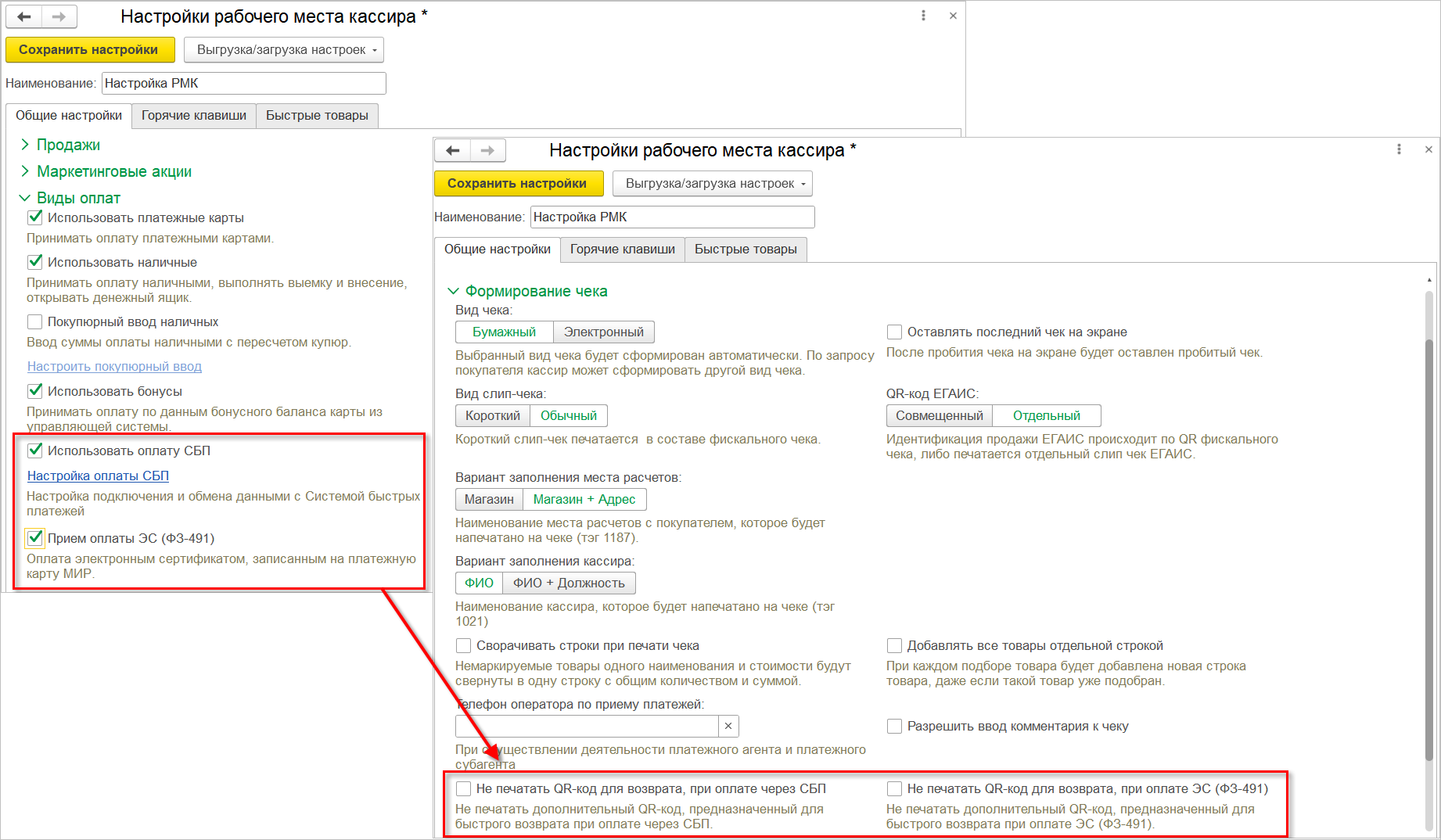
QR-код для возврата можно отображать и при использовании шаблона печати чека продажи. Для этого в шаблоне предназначены новые поля: "QR-код для возврата, при оплате через СБП» и «QR-код для возврата, при оплате ЭС (ФЗ-491)».
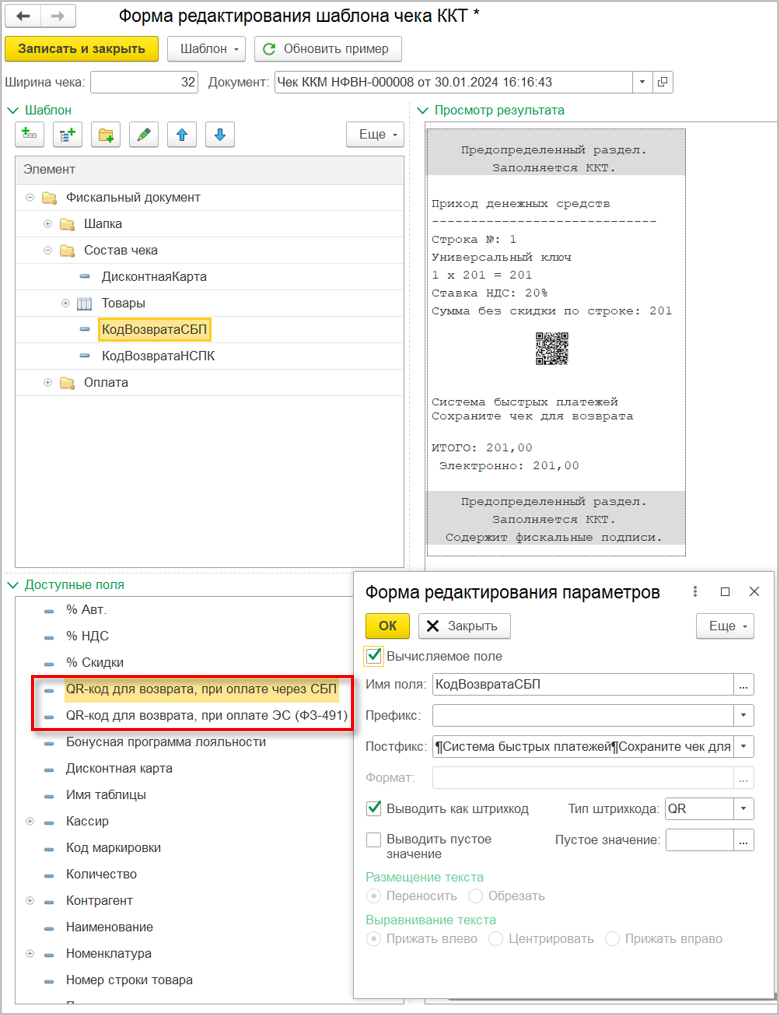
В шаблоне "По умолчанию" поля не добавлены, а в варианте «Шаблон по умолчанию (расширенный)» вывод полей уже настроен.
Опция позволит печатать на чеке только актуальную для компании информацию, и при необходимости сэкономить расход чековой ленты.
Теперь можно более гибко настраивать состав и место печати документов.
Реализовали механизм, позволяющий задать пакет необходимых документов для
печати при пробитии чека и устройство, на котором будет осуществлена печать.
Этот механизм также актуален при пробитии электронного чека.
В настройки РМК добавили новую группу "Настройки печати", где доступны
параметры, отвечающие за печать дополнительных документов, а также копий
чека при пробитии чека в РМК.
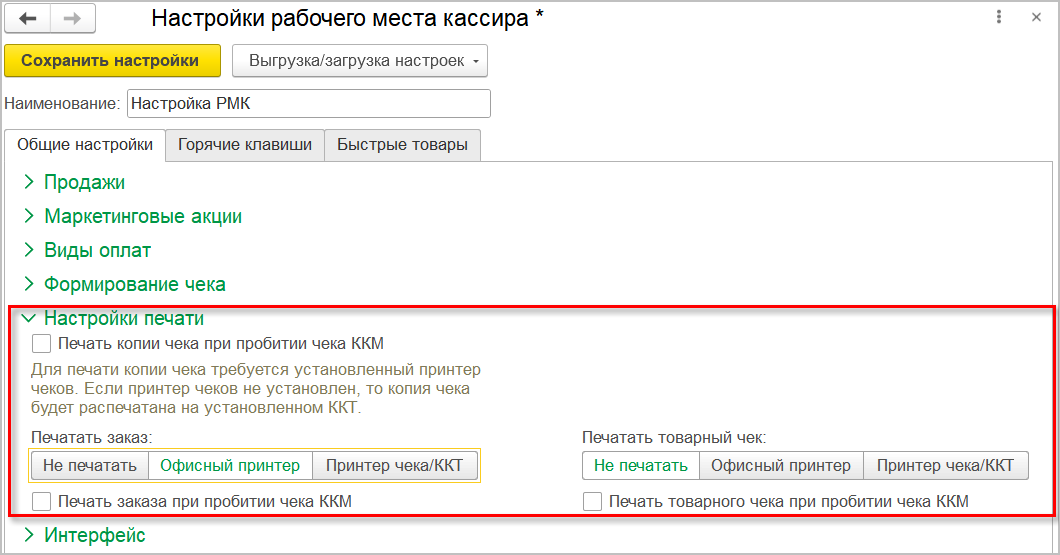
В виде одноименных опций предусмотрена "Печать заказа при пробитии чека" и/или "Печать товарного чека при пробитии чека". Если будет указана настройка "Принтер чека", то после пробития чека без дополнительных нажатий будет осуществлена печать на подключенном принтере чеков, если такой имеется. Этот же режим подходит для использования Касс ККМ без подключения оборудования. Товарный чек будет распечатан на подключенном принтере чеков.
Настройка печати копии чека при его пробитии позволяет сразу распечатать
копию чека на подключенном устройстве печати. Это удобно использовать при
электронном чеке или в будущем при использовании облачных ККТ.
Если же при выбранной настройке "Офисный принтер" печатать товарный
чек/заказ при пробитии чека, то будет автоматически открыто окно с
отображением печатной формы товарного чека, готовое к печати.
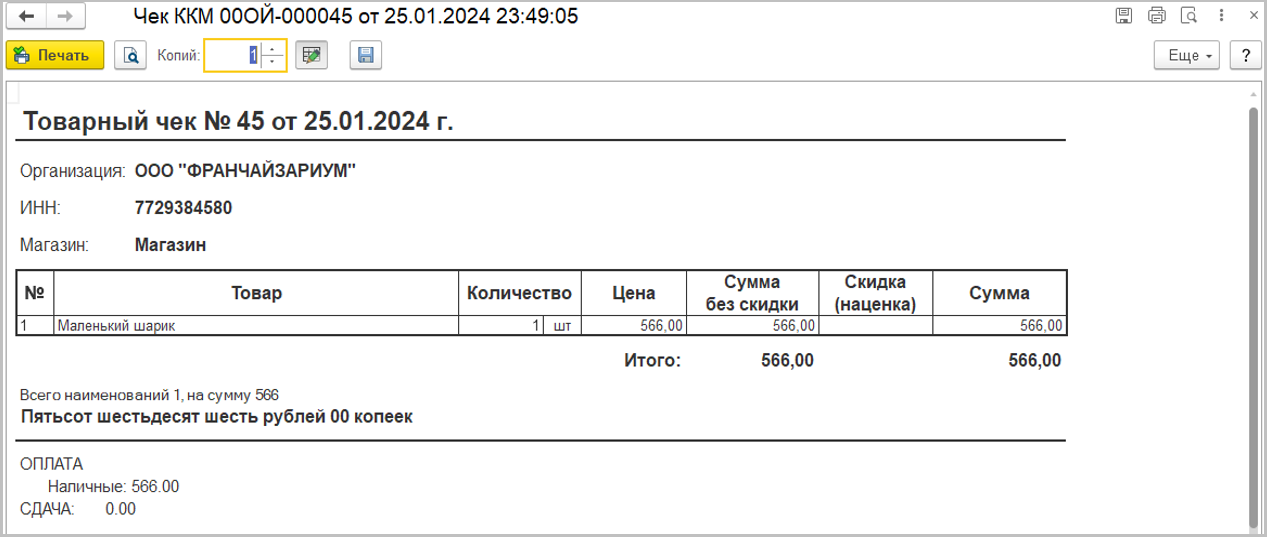
При переходе к оплате, если скидки не рассчитаны, а покупателю положен подарок на выбор, будет открыта форма выдачи подарков, в которой для каждого подарка будет отображаться количество, настроенное в скидке. После выбора товар в нужном количестве будет перенесен в корзину. Удобно использовать, например, когда в виде подарков используются наборы одинаковых товаров, но в разном количестве.
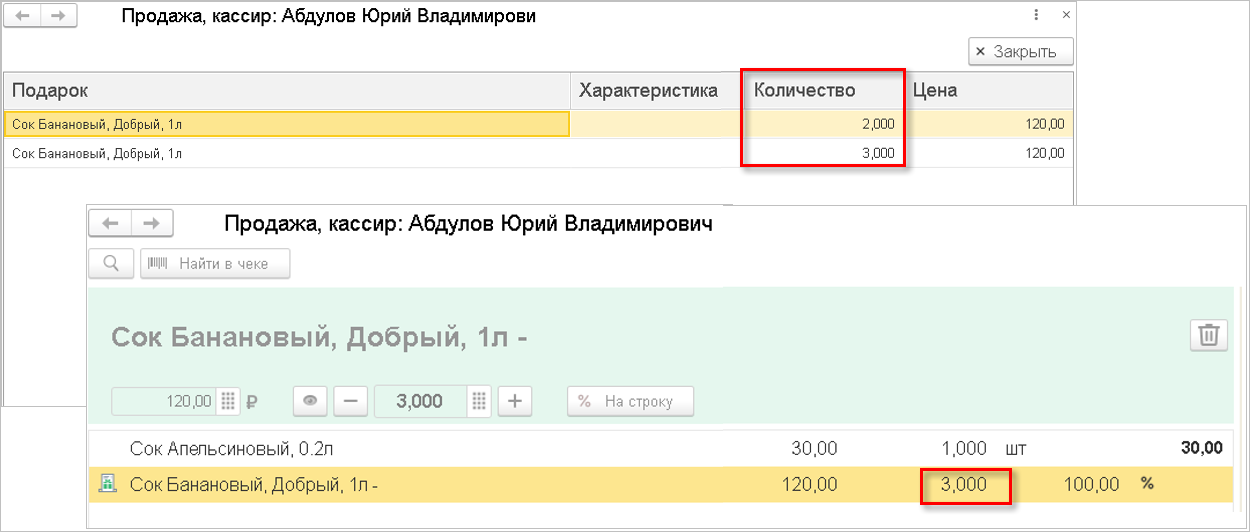
Сделали удобнее работу с артикулами и кодами товаров, теперь можно видеть эти реквизиты не только при подборе товаров, но и в самой корзине. Для этого в разделе "Интерфейс" настроек РМК нужно установить соответствующие флажки.
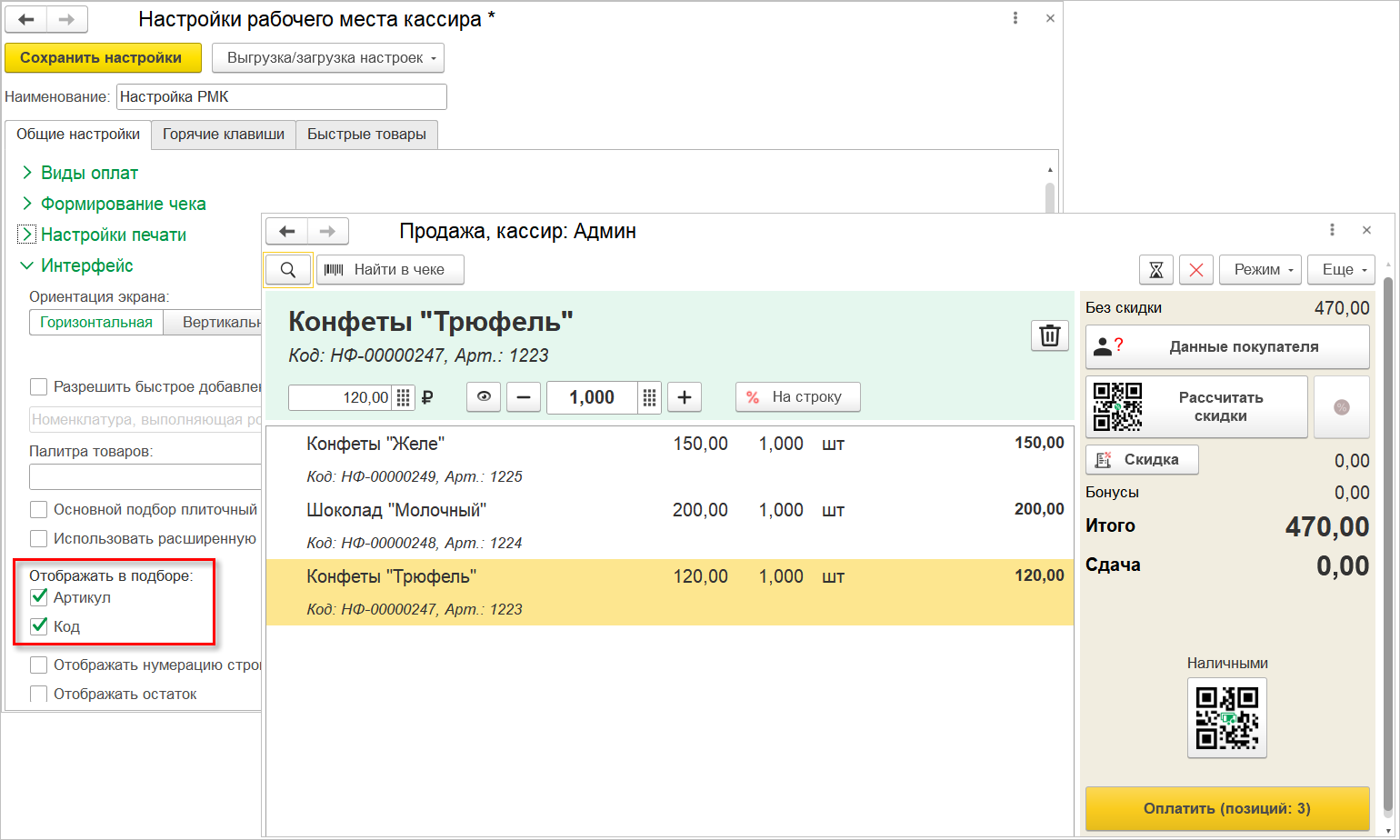
При загрузке документа «Заказ покупателя» из Розницы 3.0 в Розницу 2.3 добавлено заполнение поля «Желаемая дата продажи» значением даты документа, если оно не заполнено. Добавлено к выгрузке из Розница 3.0 поле «Дата отгрузки» в «Желаемая дата продажи».
При выгрузке документа «Внесение наличных» из Розницы 3.0 в документ «Внесение денежных средств в кассу ККМ» в Розницу 2.3 создается документ «Расходный кассовый ордер». В нем теперь заполняется поле «Касса» по организации и магазину из «Кассы ККМ». При выгрузке документа «Расход из Кассы» с операцией "Взнос наличными в банк" из Розницы 3.0 в документ «Расходный кассовый ордер» в Розницу 2.3 выгружается поле «номер сумки», заполняется расшифровка платежа по сумме документа. Касса заполняется по умолчанию, если у организации одна касса, иначе пользователю потребуется выбрать из нескольких нужную кассу или создать кассу.
При выгрузке документа «Расход со счета» с видом операций: «Поставщику», «Покупателю», «Прочие расчеты», «Расчеты по кредитам»,«Нашей организации» из Розницы 3.0 в документ «Регистрация безналичной оплаты» в Розницу 2.3 заполняется поле «Ответственный» значением текущего пользователя. Магазин заполняется по умолчанию, если один в базе, иначе пользователю потребуется выбрать из нескольких нужный магазин или создать/загрузить.
При загрузке документа «Отчёт о розничных продажах» из Розницы 3.0 в
Розницу 2.3 колонка «Склад» заполняется из магазина полем «Склад продажи».
Если в магазине не заполнен склад, то создается склад «По умолчанию».
При загрузке справочника «Штрихкоды упаковок и товаров» в Розницу 2.3
колонка «Количество упаковок» заполняется значением колонки «Количество»,
если не передано.
При выгрузке документа «Счет на оплату (полученный)» из Розницы 3.0 в
документ «Заказ поставщику» в Розницу 2.3 заполняется поле «Дата
поступления» значением даты документа, если пустая. Поле «Магазин»
заполняется по умолчанию, если один в базе, иначе пользователю требуется
выбрать из нескольких нужный магазин или создать/загрузить.
Если документ «Счет на оплату (полученный)» имеет документ-основание «Заказ
поставщику», то «Дата поступления» заполняется значением из поля «Дата
поступления» документа-основания. Поле «Магазин» заполняется из поля
«Структурная единица резерв» документа-основания. Склад заполняется из
магазина, но если в магазине не заполнен, то пользователю нужно создать
склады для магазина.
При выгрузке элемента справочника «Физические лица» с признаком «Является сотрудником» из Розницы 2.3 в справочник «Физические лица» в Розницу 3.0 УНФ 3.0 создается элемент справочника «Сотрудники». Справочник «Пользователи» выгружается из Розницы 2.3 в Розницу 3.0 и УНФ 3.0, если используется в документах. При загрузке пользователя, если нет подходящего сотрудника, то создается пара "сотрудник и физ.лицо." Если сотрудник найден, то они связываются в регистре сведений «Сотрудники пользователя».
При выгрузке документа «Отчет о розничных продажах» из Розницы 2.3 (система налогообложения патент/не патент) выгружаются ТЧ «Начисление бонусных баллов» и «Оплата бонусными баллами».
Реализован обязательный контроль статусов товаров, подлежащих маркировке, при продаже в розницу. Включение даты контроля для товарной группы активирует запрос данных сервиса ГИС МТ "Честный знак". В случае отрицательного результата проверки в статус проверки будет выведено сообщение об ошибке. Старт обязательного контроля планируется с 01.04.2024 г.
Настроить дату проверки для конкретного вида продукции можно в разделе "Администрирование" – "Интеграция с ИС МП (обувь, одежда, табак...)" в колонке «Разрешительный режим на ККТ». При необходимости дату можно изменить. Если в программе ведется учет товарных групп, по которым требуется проверка при розничной продаже, то будут автоматически установлены настройки контроля в разделе "Настройки сканирования кодов маркировки".
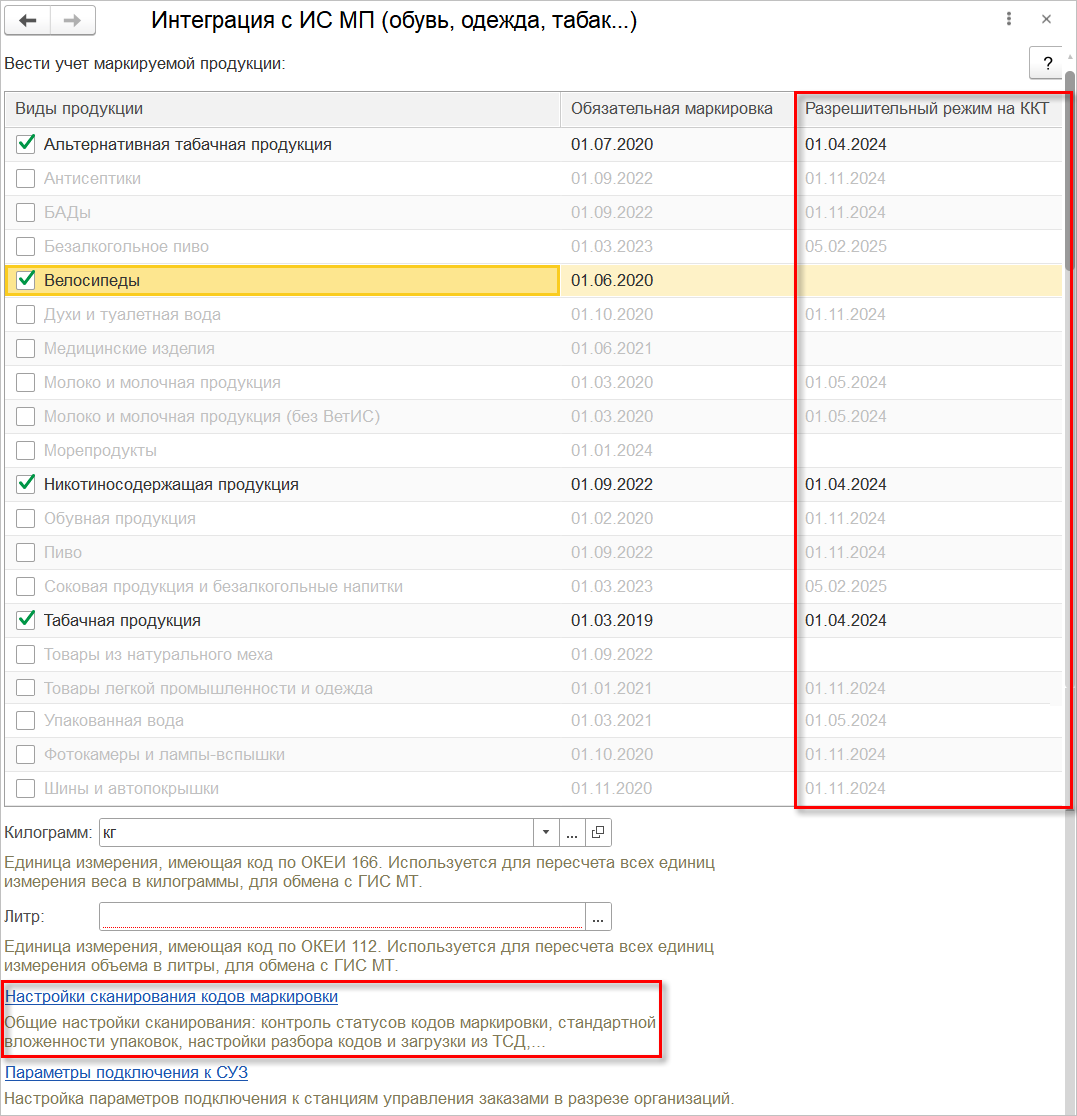
На этой же форме по одноименной ссылке можно настроить исключения по операциям или товарным группам.
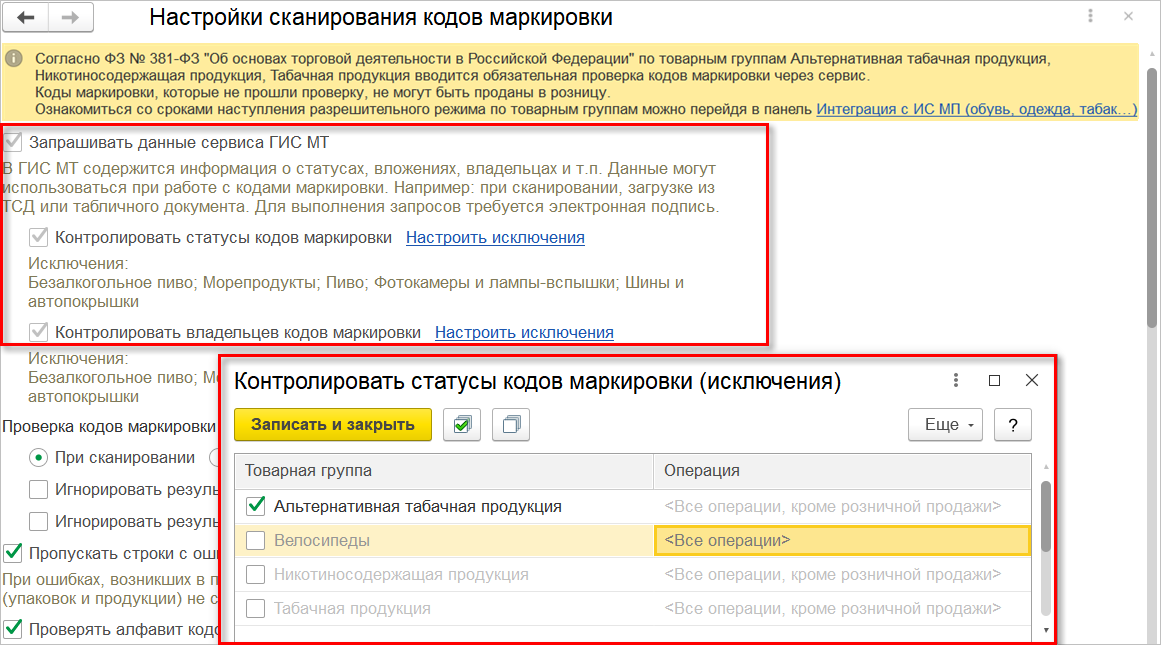
Для проверки при розничной продаже на рабочих местах для подключения к ГИС МТ используется токен авторизации с типом "ИС МП (розница)" по конкретной организации. Если на рабочем месте установлен сертификат электронной подписи, то токен будет создан автоматически при первом обращении к ГИС МТ.
Токен можно создать по кнопке "Добавить" в списке "Токены авторизации" ("Обмен с ИС МП (обувь, одежда, табак…)" – "См. также"), указав там предварительно полученное в личном кабинете «ГИС МТ» значение.
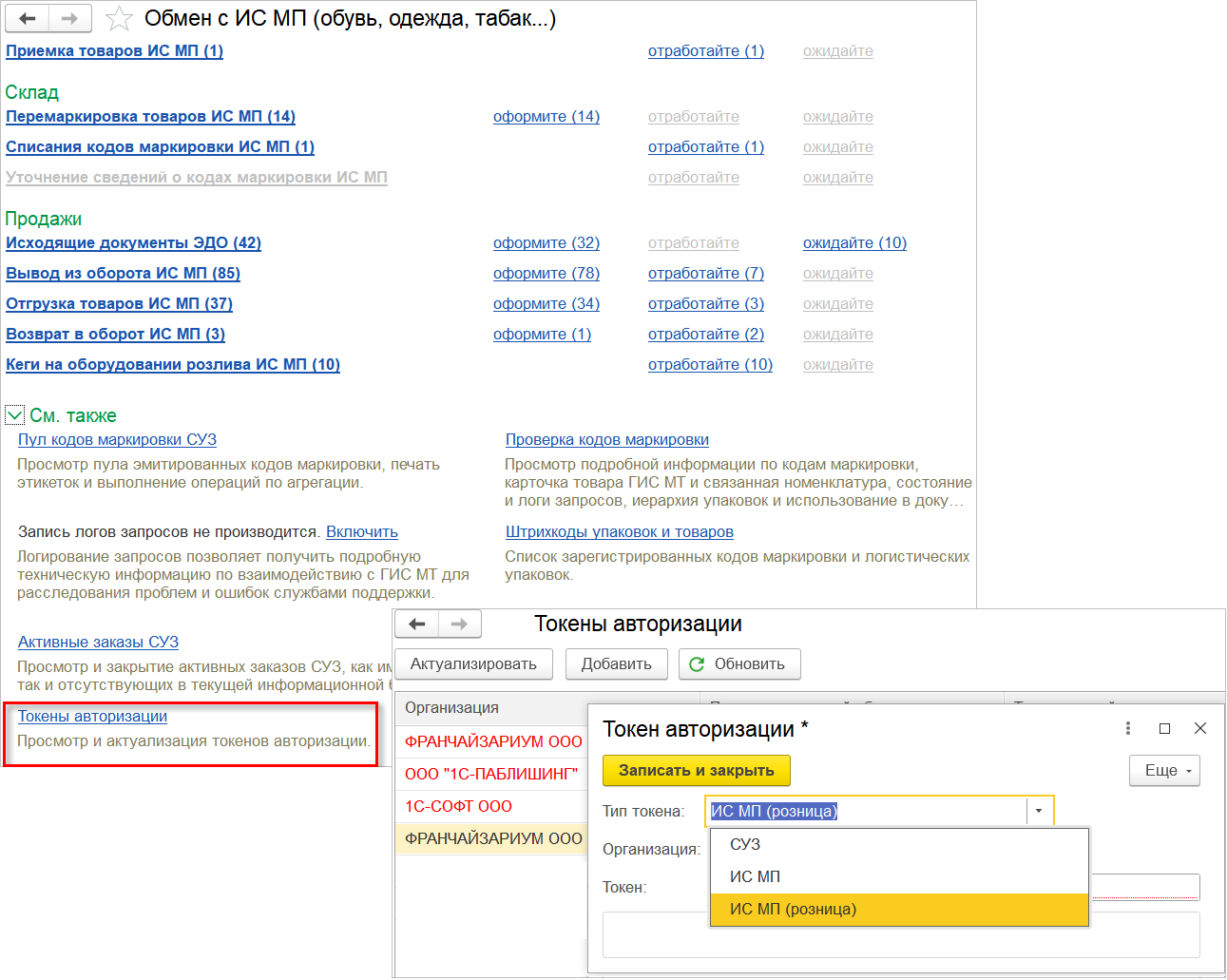
В новом РМК ввести ключ авторизации можно по одноименной ссылке в разделе "Продажи" настроек РМК.
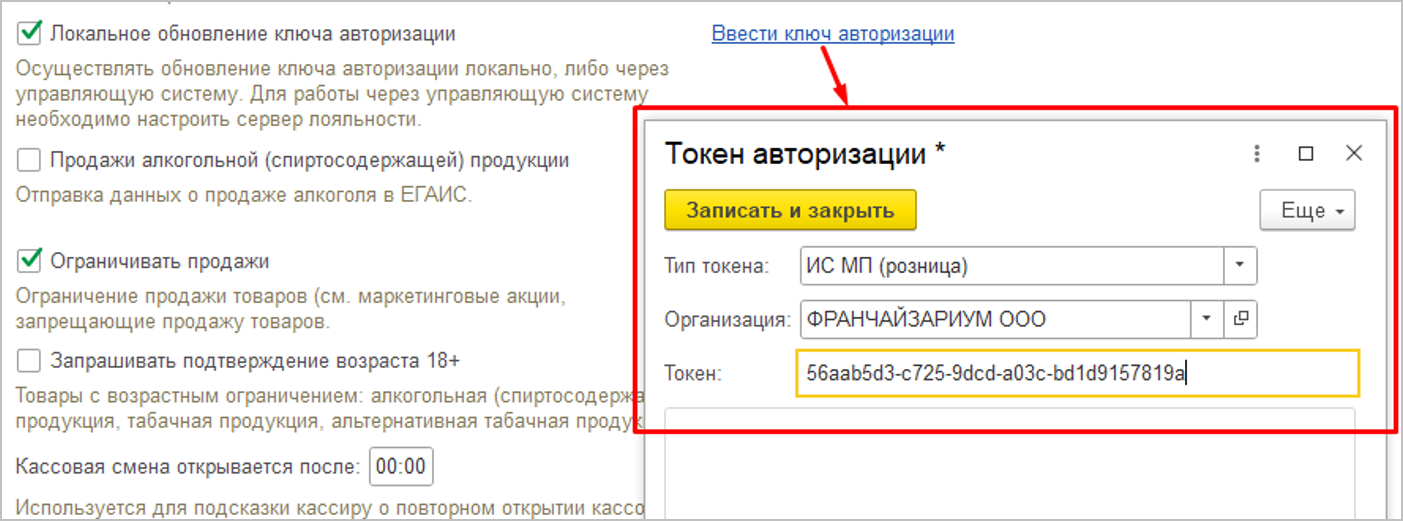
Получение ключа авторизации производится в следующих случаях:
При ошибке получения ключа программа выдаст информационное сообщение.
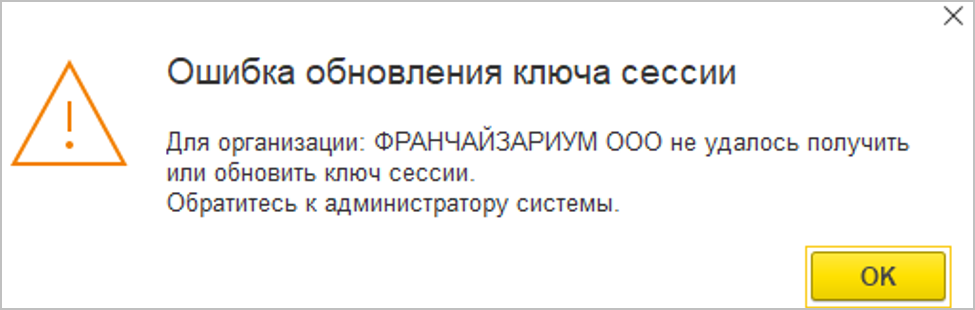
Если ключ просрочен, то марку не удастся добавить в чек. Для продолжения работы необходимо его обновить.
Добавление марки в сессию ККТ сопровождается следующими сообщениями:
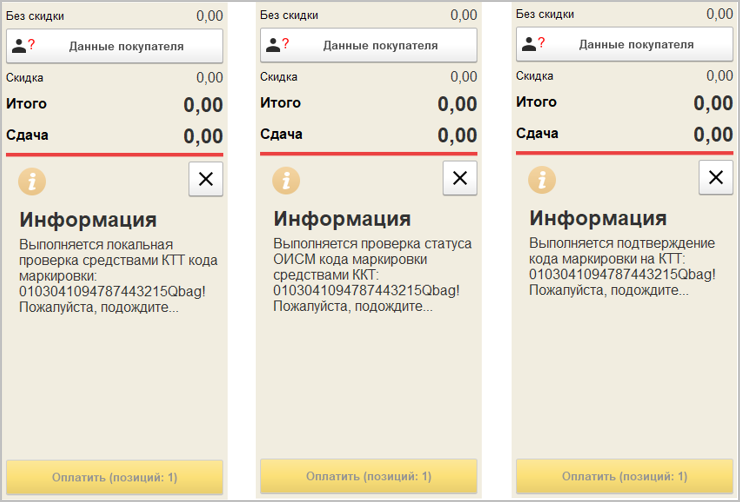
При оформлении розничных продаж код маркировки будет добавлен в чек только после успешного прохождения проверки.
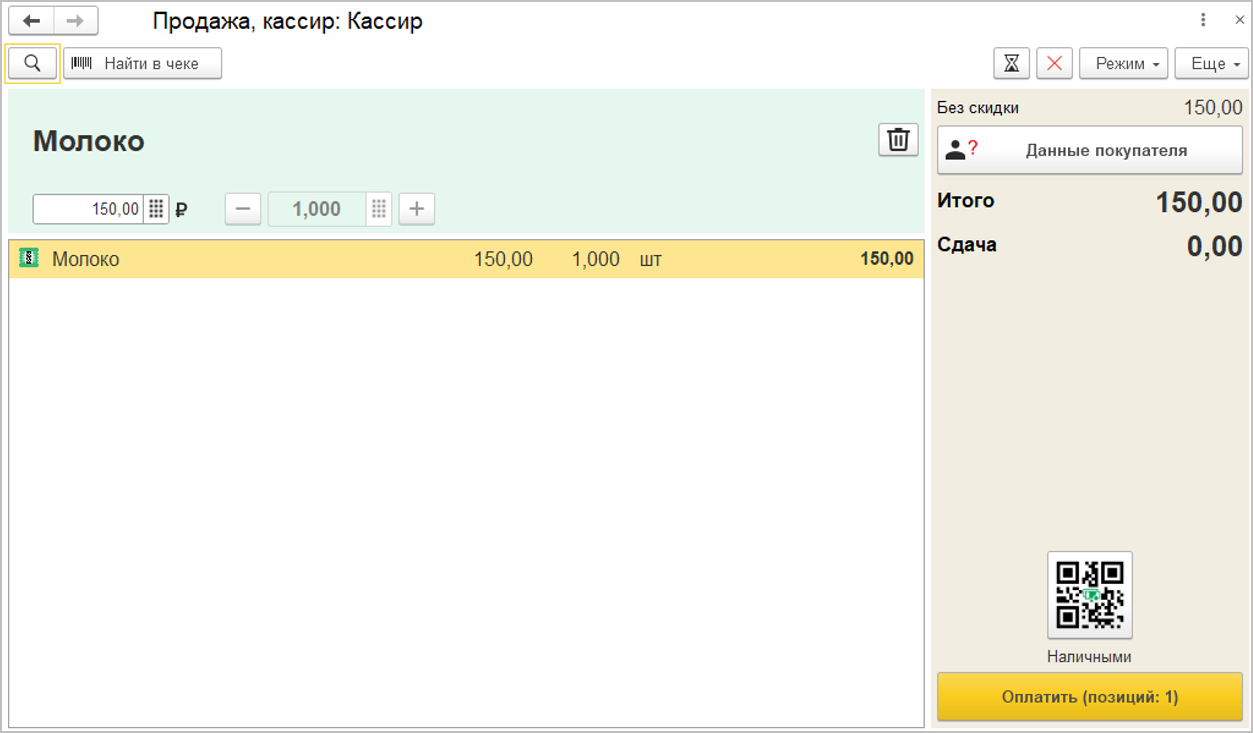
Если марка окажется некорректного формата, то после локальной проверки средствами программы будет выведено соответствующее предупреждение с расшифровкой ошибки.
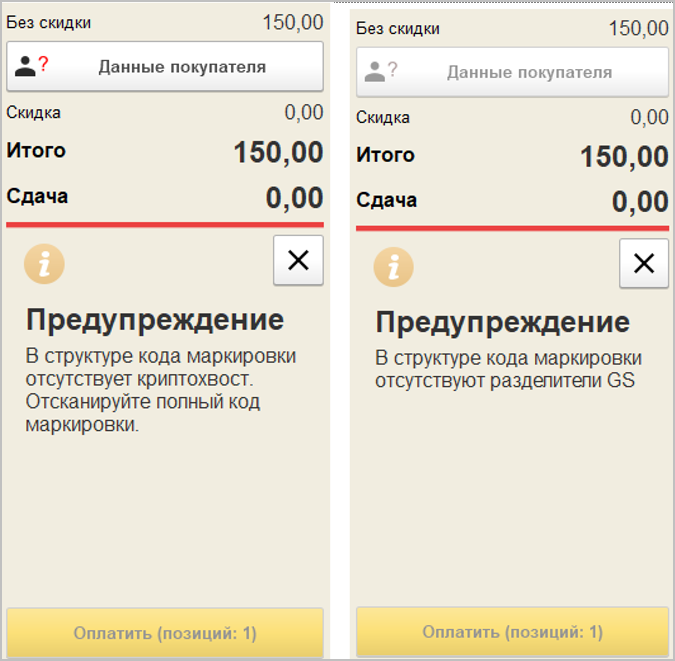
Также предупреждение будет выведено, если статус марки не пройдет проверку в "Честном знаке".
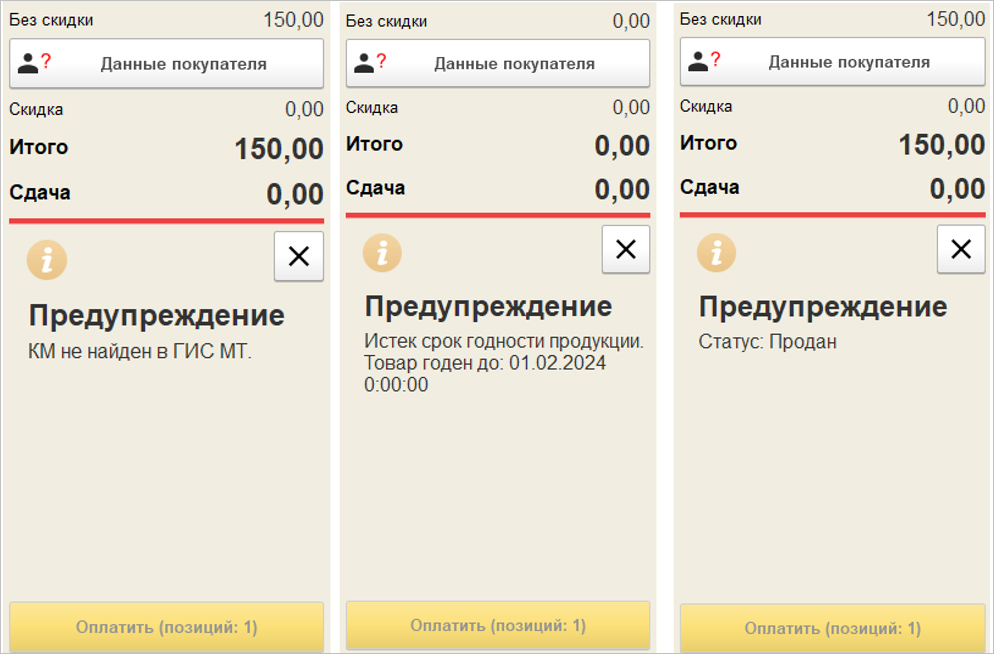
В панели администрирования подключаемого оборудования добавлен журнал операций проверки кодов маркировки. Дополнительно в этом журнале можно фиксировать успешные операции с разрешительной системой.
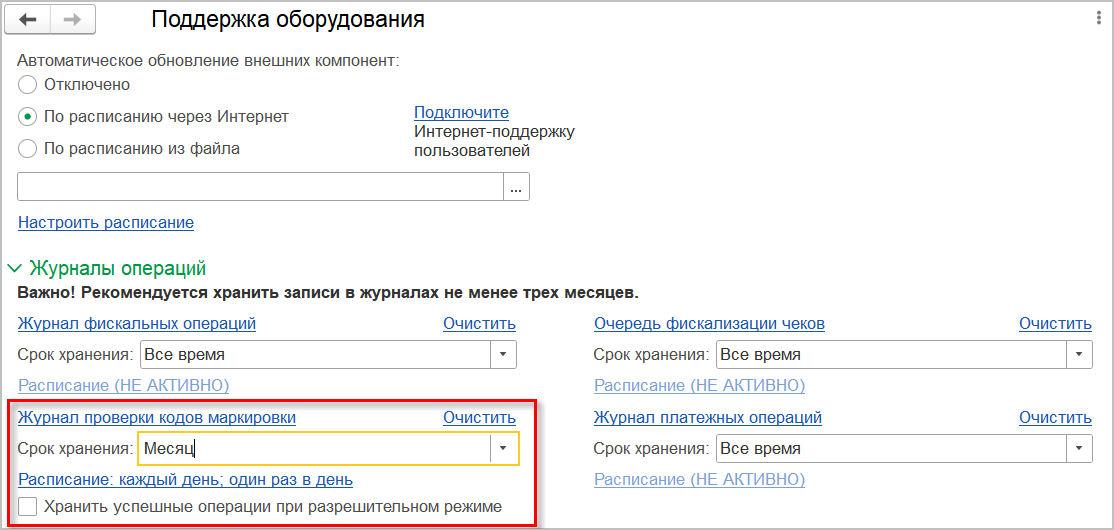
На рисунке ниже журнал кодов маркировки и фискальная операция пробитого чека.
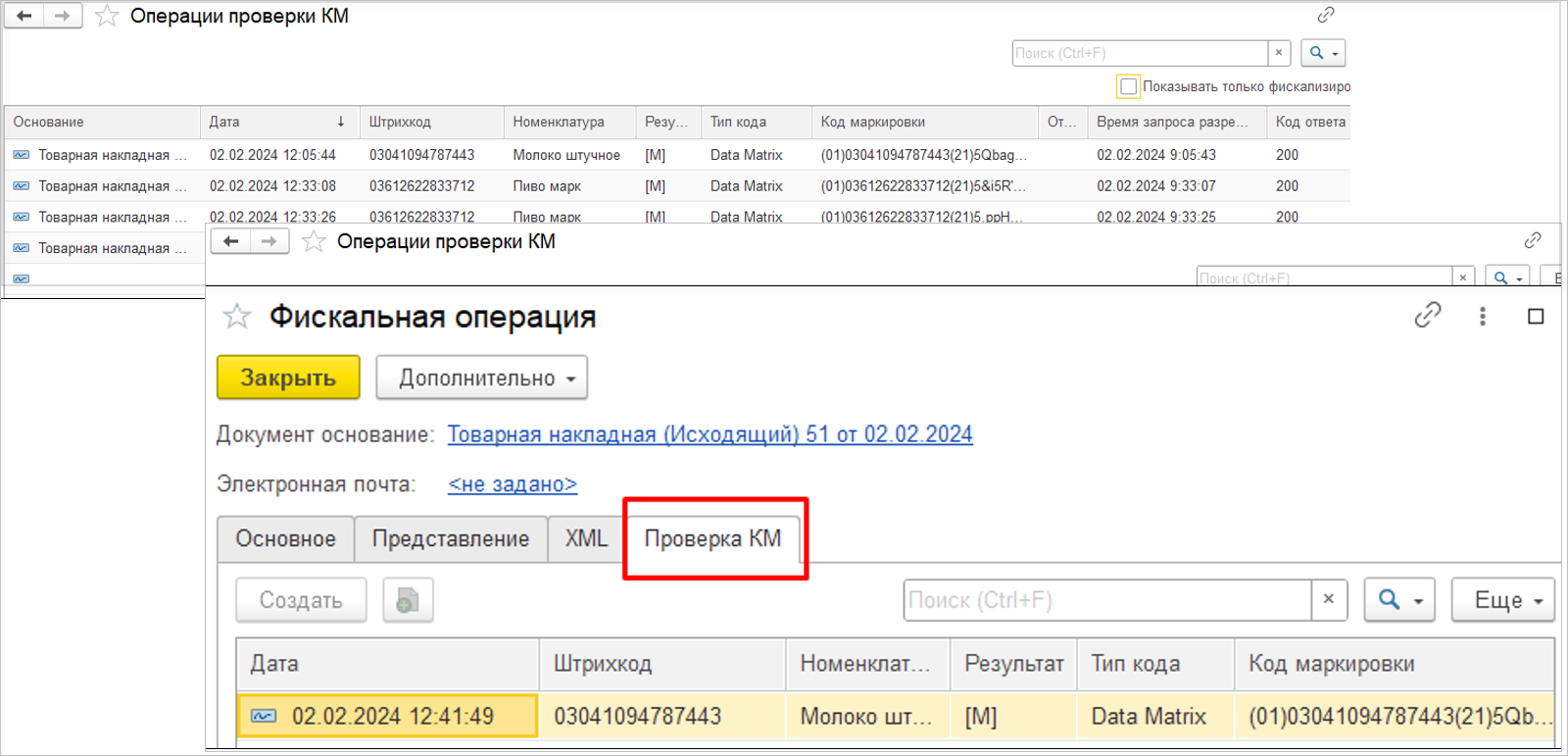
Фиксация проверки марки.
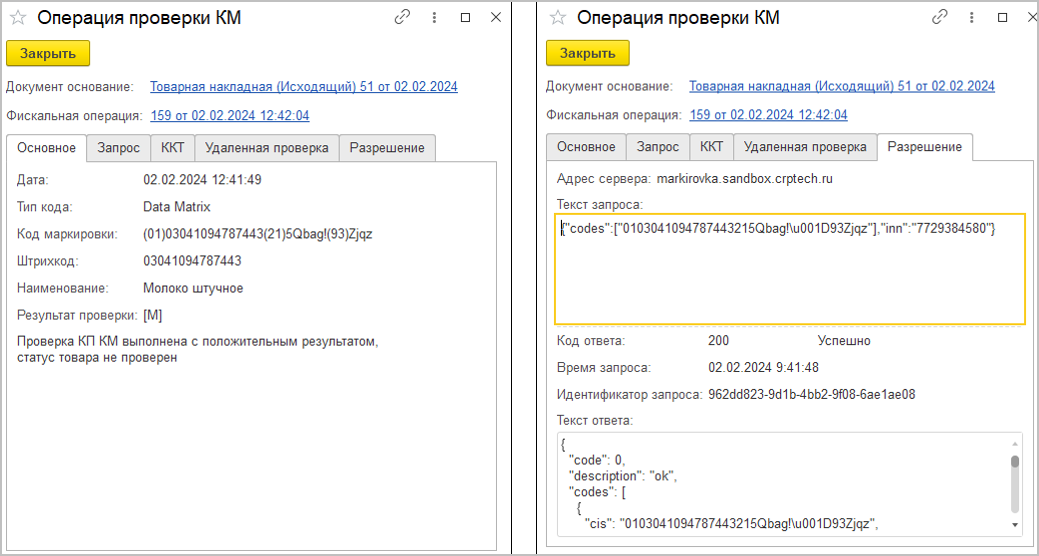
На рисунке ниже теги пробитого чека: дата, номер, ИД и тайм-метка проверки марки.